在使用AD软件时,可能会遇到以下几种情况:
第一种情况是:软件的菜单栏无缘无故消失了,通过各种设置都不能将其还原;
第二种情况是:属性面板打不开,双击任意对象都没有用,无法正常更改设计中的对象参数;
第三种情况是:软件右下角的Panel控件里所以菜单丢失。
针对以上问题,可以尝试下解决方案。
方法一:重置preference,步骤如下
建议您将Preference(优选项)设置重置下试试,在Preference设置界面,点击左下角Default All,之后点击Apply,之后点击Ok,最后再重启AD试试。
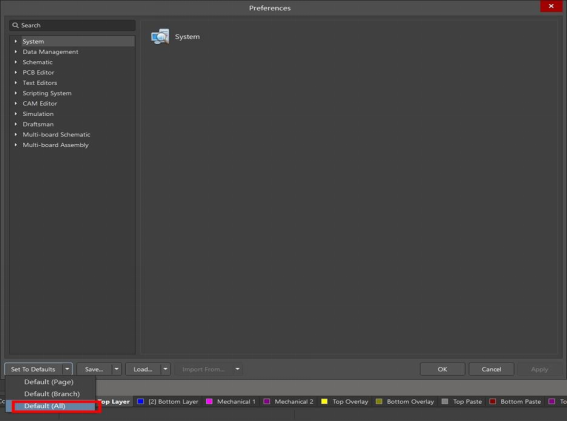
方法二:移除Preference,之后清理历史缓存和注册表
如果以上方法还是不能解决问题,建议关掉AD软件,之后到控制面板>>卸载程序界面,选择Altium Designer软件鼠标右键,点击卸载;
之后会弹出以下界面,选择第2项Remove Preference,之后点击Next;
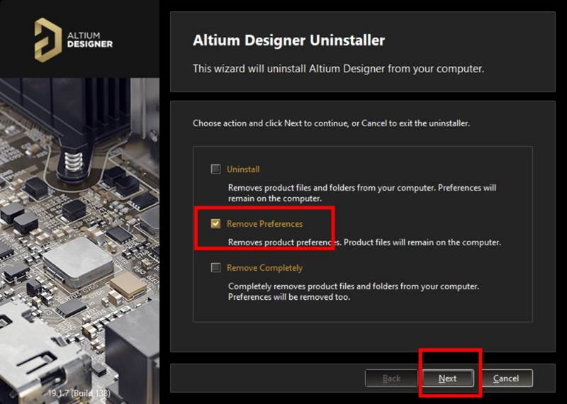
移除Preference之后,需要清理下Altium的缓存信息和注册表文件,步骤如下:
1. 删除如下文件夹:
In Windows 7 or Windows 10:
C:Users<username>AppDataLocalAltiumDesigner <version> ,如下图:
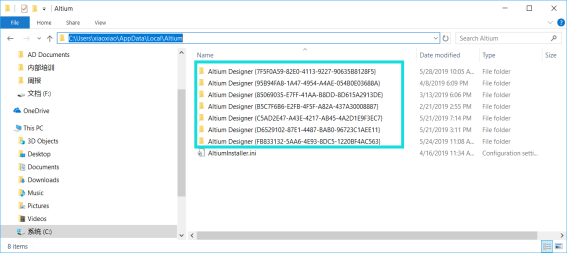
C:Users<username>AppDataRoamingAltiumDesigner <version> ,如下图:
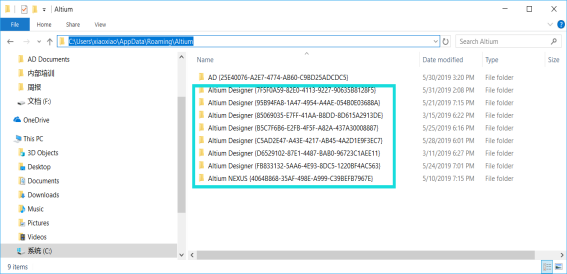
C:ProgramDataAltium
In XP
C:Documents and Settings<user-name>Application DataAltium Designer
如果文件夹找不到,请打开“显示隐藏文件夹功能”。
2. 移除所有关于altium版本的注册表信息
点开开始菜单,在搜索栏中输入regedit,如下图:
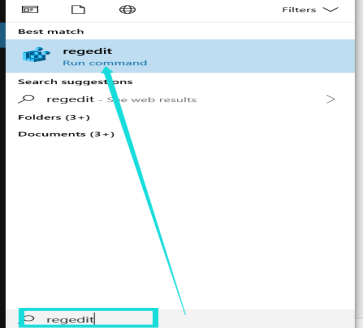
浏览 HKEY_CURRENT_USERSoftwareAltium,删除有关altium designer 的有关注册表信息,如下图:
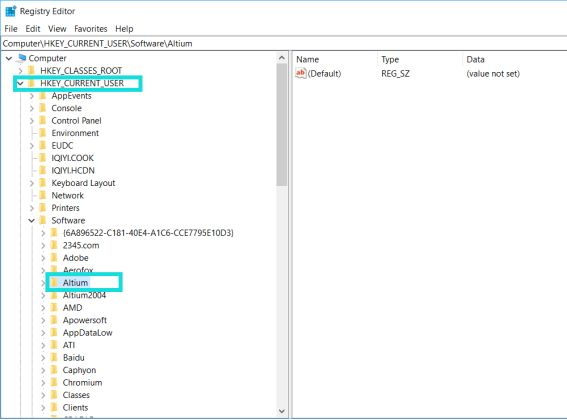
关掉注册表 ,并重启计算机,之后重启AD软件检测是否解决问题。
方法三:卸载重装
如果第二种方案还是不能解决问题,只能重装软件。

 首页 > 资源中心 > FAQ
首页 > 资源中心 > FAQ 
 沪公网安备 44030602004326号
沪公网安备 44030602004326号